
[Pasos simples] ¿Cómo hacer una copia de seguridad de un teléfono Android con la pantalla rota?

[Resumen] Esta publicación le mostrará algunas soluciones simples pero eficientes para hacer una copia de seguridad Android teléfono con la pantalla rota. Puede extraer fotos, videos, contactos, SMS, etc. de la Android rota y guardarlos en la computadora.
Cuando las personas compran un nuevo teléfono Android , hay muchas cosas diferentes que pueden esperar. Según la persona y sus preferencias personales, es posible que deba comprar un estuche. De hecho, una de las primeras cosas que puede hacer un usuario Android es comprar una funda protectora de aspecto ágil para asegurarse de que el teléfono móvil no se rompa fácilmente. Sin embargo, sea cual sea la situación, hay ocasiones en las que, independientemente de lo que haga una persona, el teléfono Android sigue roto y será necesario reemplazar la pantalla del teléfono.
Pero lo más terrible no es la pantalla rota, sino cómo lidiar con sus datos importantes almacenados en el teléfono Android roto. ¿Podemos hacer una copia de seguridad de los datos en un dispositivo Android con la pantalla rota? ¿Cómo podemos hacer eso? Este artículo responderá a todas tus preguntas.

Parte 1. ¿Podemos hacer una copia de seguridad de los datos de Android teléfono con la pantalla rota?
Parte 2. Haga una copia de seguridad de los datos en Android al almacenamiento en la nube cuando parte de la pantalla del teléfono aún funciona
Parte 3. Realice una copia de seguridad de Android datos cuando se rompe la pantalla con Broken Android Recovery
Parte 4. Hacer una copia de seguridad Android teléfono con pantalla rota con comandos ADB
Una vez que la pantalla de su teléfono Android se rompa o dañe, la pantalla rota perderá su función táctil. No puede acceder al teléfono, entonces, ¿cómo tratar los datos que almacenó en la memoria interna del teléfono? ¿Es posible hacer una copia de seguridad de los datos en el teléfono Android roto cuando la pantalla deja de responder?
¡Gracias a Dios, la respuesta es SÍ!
Hay varios consejos que puede probar para hacer una copia de seguridad de sus datos cuando su teléfono Android está roto:
Consejos 1: Intente conectar su teléfono Android roto a su computadora a través de un cable USB, verifique si la computadora puede detectarlo. En caso afirmativo, puede ejecutar una herramienta de recuperación de datos Android confiable, como Lab.Fone para Android, para recuperar datos importantes de su teléfono Android roto.
Consejos 2: Los usuarios de teléfonos Samsung rotos son afortunadamente porque pueden recuperar datos del teléfono Samsung roto mediante el uso de una aplicación confiable llamada - Find my Phone. Siempre que tenga una cuenta de Samsung, puede visitar el sitio de esta aplicación, iniciar sesión con su cuenta de Samsung y luego puede conectar su Samsung roto a la computadora y podrá acceder a sus datos en su Samsung roto.
Consejos 3: Si hay una persona que usa el mismo teléfono Android que su dispositivo Android roto, puede colocar la placa base de su teléfono en su dispositivo y luego puede hacer una copia de seguridad de sus datos ahora.
Al igual que en los ejemplos mencionados anteriormente, cualquier persona en cualquier momento puede romper la pantalla de sus dispositivos Android . Desafortunadamente, cuando esto ocurre, una de las primeras cosas que normalmente preocupa al usuario es recuperar los datos que están almacenados en el dispositivo móvil para que no se pierdan de forma permanente.
Si la pantalla de su teléfono Android está muy rota, se recomienda que primero toque cada parte de la pantalla del teléfono antes de desecharla. Si tiene suerte, es posible que algunas partes de la pantalla aún puedan funcionar e incluso le permitan acceder a su teléfono. Si es así, puede intentar hacer una copia de seguridad de su teléfono Android en el almacenamiento en la nube usando una cuenta de Google.
Paso 1: Accede a tu pantalla rota Android teléfono y ve a Ajustes > Copia de seguridad y restablecimiento.
Paso 2: Si ya has añadido una cuenta de Google a tu teléfono, activa Hacer una copia de seguridad de mis datos; Si no agregaste una cuenta de Google, toca Cuenta de copia de seguridad para agregar una cuenta de Google.
Paso 3: Una vez que tengas un nuevo teléfono Android , puedes añadir tu cuenta de Google a tu nuevo teléfono y automáticamente te pedirá que restaures tu copia de seguridad anterior en este teléfono.
Puede hacer una copia de seguridad de sus fotos, contactos, correos electrónicos, documentos, configuraciones del sistema, aplicaciones compradas e historial del navegador Chrome desde su teléfono Android roto al servicio de copia de seguridad Android de Google.
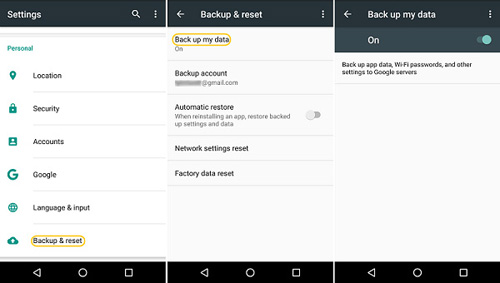
Por cierto, si es propietario de Samsung, puede hacer una copia de seguridad del teléfono Samsung con pantalla rota en la cuenta de Samsung siguiendo los pasos: Vaya a Aplicaciones > Configuración > Cuentas > Cuenta de Samsung > Copia de seguridad > Copia de seguridad automática. Luego, todos los datos de su teléfono Samsung se sincronizarán con la cuenta de Samsung inmediatamente y podrá restaurar el archivo de copia de seguridad en su nuevo teléfono Samsung a través de la cuenta de Samsung en el futuro.
Si todos los consejos anteriores son inútiles, todavía hay otra forma de ayudarlo a extraer datos de un teléfono Android roto y luego hacer una copia de seguridad en su computadora. La herramienta que necesitará es la extracción de datos de Android rotos, que se puede usar para extraer todo de su teléfono y tableta Android rotos. Es muy recomendable como una opción viable para recuperar información de contacto, mensajes de texto, fotos, videos, audios y similares. El proceso de hacer una copia de seguridad de un Android roto también es relativamente fácil, ya que implica un proceso de 4 pasos que cualquiera puede seguir.
Estos son los 4 pasos para hacer una copia de seguridad de Androidrotos:
1. Conecte el dispositivo Android
2. Seleccione un estuche adecuado
3. Ingrese al modo de descarga
4. Recupere los datos de la Android rota y guárdelos en la computadora
El siguiente tutorial describirá los 4 pasos en detalle. Puede seguir leyendo si es necesario y luego seguir los pasos para hacer una copia de seguridad de su Android con la pantalla rota.
Guía para acceder/hacer una copia de seguridad de un dispositivo Android con pantalla rota
Paso 1. Inicie el software de copia de seguridad de datos Android roto
Instale y luego inicie el programa en su computadora. Deberá conectar el dispositivo Android roto a la computadora mediante un cable USB. Cuando haya terminado, seleccione la opción "Extracción de datos de Android teléfono rotos" (ubicada en el lado izquierdo de la pantalla del programa).

Paso 2. Confirme el nombre y el modelo de su teléfono Samsung
Deberá elegir el modo de fijación y luego confirmar la información del dispositivo. (verifique la información sobre el dispositivo roto simplemente presionando el botón Inicio).

Paso 3. Ponga su dispositivo Android en modo de descarga
Teclea en el modo de descarga. Para ingresar esta información, deberá seguir las instrucciones en pantalla (modo de descarga). Cuando haya terminado, haga clic en el botón Inicio. Esta acción iniciará el escaneo de los archivos.
Paso 4. Copia de seguridad de Android rotos en la computadora
Cuando se complete la función de escaneo, los resultados del escaneo se mostrarán por categorías (mensajes de texto, contactos, videos). Todo lo que tendrá que hacer es marcar las categorías de archivos de las que desea hacer una copia de seguridad y hacer clic en el botón "Recuperar".

Después de los sencillos pasos anteriores, todos los archivos seleccionados en su teléfono Android roto se guardarán en su computadora para realizar una copia de seguridad sin pérdida. Ahora, es tu turno de probar la extracción de datos de Android rotos para hacer una copia de seguridad de tu dispositivo Android roto.
El último método para hacer una copia de seguridad de una pantalla rota Android dispositivo es usar el comando ADB, que es una herramienta desarrollada por Android. Este método es adecuado para personas con conocimientos avanzados de informática.
Paso 1: En primer lugar, tienes que instalar ADB. Pero la comunicación ADB con el teléfono requiere "habilitar la depuración USB". Por lo tanto, debe iniciar su dispositivo en ClockworkMod Recovery. Para lograrlo, debe mantener presionados los tres botones: "Encendido", "Inicio" y "Subir volumen" o "Bajar volumen", que está determinado por el modelo de su teléfono.
Paso 2: Después de ingresar con éxito su teléfono Android en el modo de recuperación de ClockworkMod, debe verificar la conexión con ADB.
Paso 3: En el símbolo del sistema, debes escribir: adb devices.
Paso 4: Luego ingrese el comando para aceptar hacer una copia de seguridad de todos los datos de su teléfono: adb pull / data / media / clockworkmod / backup ~ / Desktop / Android-up
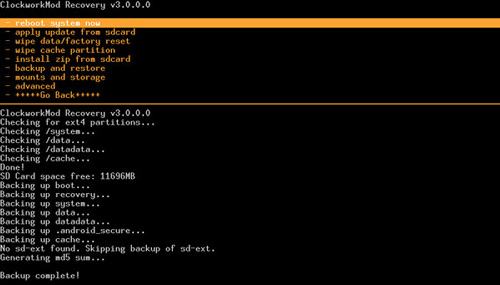
Este último método no parece muy simple para una mano verde de computadora, por lo que si la pantalla de su teléfono está rota y no responde por completo, y no puede ingresar a su teléfono, le recomendamos que use Extracción de datos Android rotos, que es la herramienta mencionada en la parte 3. Esta es la mejor y más fácil manera de hacer una copia de seguridad de Android teléfono con la pantalla rota.
Artículos relacionados:
Recuperar mensajes de texto de Android rotos

 Recuperación Android
Recuperación Android
 [Pasos simples] ¿Cómo hacer una copia de seguridad de un teléfono Android con la pantalla rota?
[Pasos simples] ¿Cómo hacer una copia de seguridad de un teléfono Android con la pantalla rota?